PowerPoint 的 Power BI 載入宏 - 管理員 資訊
PowerPoint 的 Power BI 載入宏可讓使用者將即時互動式數據從 Power BI 新增至 PowerPoint 簡報。 目前,使用者可以新增個別報表頁面和個別視覺效果。 新增報表頁面時,載入左側瀏覽窗格,但報表頁面上的任何頁面導覽視覺效果在 Power BI 服務 中都會正常運作。
需求
若要使用PowerPoint的Power BI載入宏,用戶必須能夠存取 Office 載入宏存放區,或者必須將載入宏當作系統管理員管理的載入宏提供給他們使用。
在國家/地區雲端中,載入宏必須部署為系統管理員管理的載入宏,因為無法從國家/地區雲端存取 Office 載入宏存放區。 如需詳細資訊,請參閱 在國家/地區雲端中部署載入宏。
授權
若要能夠在PowerPoint中檢視即時Power BI數據,用戶必須具有作用中的Power BI 帳戶和網狀架構免費授權,以及數據的存取權。 如果 Power BI 報表不在 進階版 容量或網狀架構 F64 或更大的容量中,則需要 Power BI Pro 授權。
如果已啟用Power BI的自動授權,當使用者開啟包含即時Power BI報表頁面或視覺效果的簡報時,將會自動註冊沒有Power BI 帳戶的使用者。 這可能會影響組織中授權的指派和可用性。 如需詳細資訊,請參閱 Power BI授權指派。
如果未啟用自動授權,將會要求沒有Power BI帳戶的用戶註冊。
Power BI 進入點
根據預設,Power BI 服務 包含可讓使用者直接從Power BI將載入宏插入新PowerPoint 簡報的進入點。 Power BI 系統管理員可以關閉 PowerPoint 租用戶啟用 Power BI 載入宏設定來停用此功能。 如需詳細資訊,請參閱 為PowerPoint 啟用Power BI載入宏。
注意
在Power BI中停用此功能並不會防止人員從PowerPoint開始將Power BI報表頁面和視覺效果新增至PowerPoint投影片。 若要使用載入宏完全封鎖將即時 Power BI 報表頁面和視覺效果新增至 PowerPoint 投影片,必須在 Power BI 和 PowerPoint 中停用此功能。
載入宏的Power BI 進入點無法在國家/地區、政府和空中設置的雲端中使用。 如需這些雲端中 PowerPoint 中載入宏可用性的相關信息,請參閱 Microsoft Office 檔。
PowerPoint Insert 功能區中的 Power BI 載入宏按鈕
如果您的組織有 Microsoft 365 Office 訂閱,載入宏的按鈕會出現在 PowerPoint 功能區中。
![[插入] 功能區上 Power BI 的 Power BI 載入宏按鈕螢幕快照。](media/service-power-bi-powerpoint-add-in-admin/power-bi-addin-powerpoint-button.png)
按鈕是 Office 載入宏存放區中載入宏供應專案的快捷方式。 按鈕本身不會提供商店的存取權。 如果使用者無法存取市集,按鈕將無法運作。
注意
PowerPoint 版 Power BI 載入宏的推出取決於貴組織 Microsoft 365 訂閱的更新頻率。 因此,載入宏可能無法立即在您的組織中使用。 若要確保載入宏的可用性,請使用最新版本的 Microsoft 365。
在國家/地區雲端中部署載入宏
在國家/地區雲端中,僅支援載入宏作為系統管理員管理的載入宏。 如果您是位於國家/地區雲端的租使用者中的Power BI系統管理員,您必須從國家/地區雲端的Power BI 下載載入宏,並使用集中式部署加以部署。 可從公用雲端取得的載入宏無法在國家/地區雲端中運作。 國家/地區雲端中的用戶必須使用您已部署的載入宏。
若要下載並部署載入宏:
使用系統管理員帳戶登入 Power BI 服務。
選取 [ 下載 ] 圖示,然後選擇 [Power BI for PowerPoint ] 以下載載入宏。 只有在租用戶位於國家/地區雲端時,您才會有此選項。
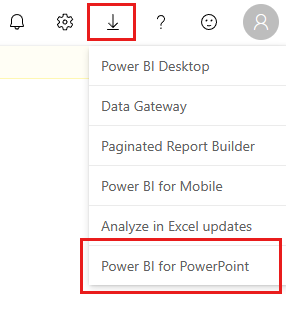
根據 Microsoft 365 系統管理中心 中部署載入宏中的指示部署載入宏。
如需載入宏在國家/地區雲端中部署時與在公用雲端中部署時的不同方式摘要,請參閱 國家/地區雲端中 PowerPoint 的 Power BI 載入宏。
相關內容
意見反映
即將推出:我們會在 2024 年淘汰 GitHub 問題,並以全新的意見反應系統取代並作為內容意見反應的渠道。 如需更多資訊,請參閱:https://aka.ms/ContentUserFeedback。
提交及檢視以下的意見反映: